在如今互联网时代,无线网络得到了广泛应用,但有时候仍然需要通过有线连接来获得更稳定和高速的网络连接。本文将教你如何连接台式电脑的以太网,实现快速、稳定的有线网络连接。
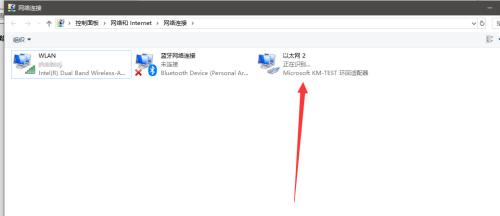
1.确认网络接口卡是否支持以太网连接
如果你的台式电脑是较新型号,一般都会配备以太网接口卡,但有些较旧的型号可能并不支持以太网连接。在开始连接前,先确认一下你的电脑是否有以太网接口卡。
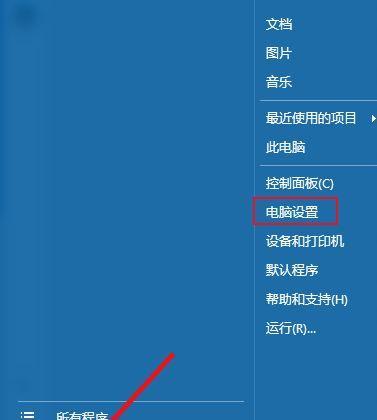
2.准备所需连接设备
为了实现以太网连接,你需要准备以下设备:一根以太网网线、一个可用的路由器或调制解调器。确保这些设备都在你附近,并且网线的长度足够满足你的需求。
3.打开电脑和网络设备
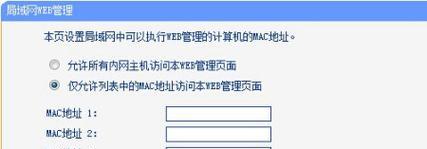
将台式电脑打开并确保其正常启动。接着,打开你的路由器或调制解调器,并确保其正常运行。
4.连接以太网网线
将一端插入台式电脑的以太网接口卡,另一端插入路由器或调制解调器的以太网接口。确保插入牢固且连接正常,以免影响网络连接速度和稳定性。
5.检查连接状态
连接完成后,你可以通过操作系统的网络设置界面来检查以太网连接状态。打开网络设置,找到以太网选项,并确认连接状态显示为已连接。
6.配置网络参数
在一些情况下,你需要手动配置网络参数才能使以太网连接正常工作。在网络设置界面中,选择手动配置IP地址和DNS服务器地址等网络参数,根据你的网络环境进行配置。
7.测试网络连接
完成配置后,进行一次网络连接测试来确保以太网连接正常工作。打开浏览器并访问一个网站,确认能够正常加载页面。如果页面加载正常,则说明以太网连接成功。
8.解决连接问题
如果连接失败或遇到其他网络问题,你可以尝试以下解决方法:检查网线是否插好、重启电脑和网络设备、更新网络驱动程序、联系网络服务提供商咨询等。
9.注意事项
在进行以太网连接时,需要注意以下事项:确保网线质量良好、避免将网线与电源线或其他干扰源放置在一起、定期检查以太网接口卡和网线的清洁度等。
10.有线网络的优势
虽然无线网络越来越普及,但有线网络仍然具有一些明显的优势,如稳定性更高、传输速度更快、安全性更好等。在某些场景下,有线网络连接仍然是一个不错的选择。
11.适用场景
有线网络连接适用于一些对网络稳定性和传输速度要求较高的场景,例如进行大文件下载、在线游戏、多人视频会议等。在这些场景下,有线网络能够更好地满足用户需求。
12.灵活切换网络连接方式
台式电脑通常支持多种网络连接方式,包括以太网、Wi-Fi等。用户可以根据不同的需求和环境灵活选择合适的连接方式,以获得最佳的网络体验。
13.以太网连接的未来发展
虽然无线网络发展迅猛,但以太网仍然是一项不可或缺的技术,并且在数据中心、企业网络等领域中起着重要作用。随着技术的进步,以太网的传输速度和稳定性还将不断提升。
14.其他相关连接方式
除了以太网和Wi-Fi连接外,还有一些其他连接方式可以实现网络连接,如蓝牙、移动网络等。根据不同的需求和场景,选择适合自己的网络连接方式是很重要的。
15.结论
通过本文的介绍,你应该已经了解了如何连接台式电脑的以太网,并且能够自行完成连接过程。有线网络连接在某些场景下仍然是不可替代的,希望本文能够帮助你实现稳定、高速的网络连接。




